经验直达:
- 在excel里如何把一列分成多列
- excel表格如何把一列分成多列
一、在excel里如何把一列分成多列
EXCEL分列,就是将一列数据分拆成多列 。原数据肯定会变化的 。
如果要保持原数据不变 , 那么只能通过公式来取出原数据中的字符或数值 。举例说明 。
如图有数据列如图:
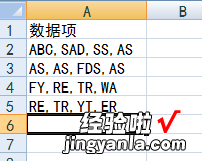
上图中每个单元格包含4个用“,”分割的数据项 , 如果用分列 , 则可以拆分成4列数据 。
【excel表格如何把一列分成多列 在excel里如何把一列分成多列】为了保持A列不变,我们用公式法来达到分列的效果 。
第一步:在B2设置公式:=LEFT(A2,FIND(",",A2)-1)
第二步:在C2设置公式:=RIGHT(A2,LEN(A2)-LEN(B2)-1)
第三步:将B2公式复制后粘贴到D2及F2.
第四步:将C2公式复制后粘贴到E2及G2.
第五步:复制B2:G2后,粘贴到B3:G5.
结果如图:
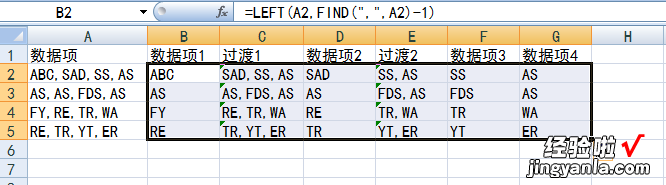
二、excel表格如何把一列分成多列
excel中如何将一列拆分成多列
1、将一列60个数据转换为5行12列 。首先,在B1格输入“A1”,B2格输入“A13”,然后选中B1、B2,将鼠标移到选中框的右下角(此时鼠标变为“ ”形 , 下同),按住左键不放将框下拉至B5处 。此时B3、B4、B5格将分别填充“A25”、“A37”、“A49” 。
2、继续将鼠标放至右下角,按住右键不放将鼠标右拉至M列处 , 此时弹出对话框 。在对话框中选择“填充序列”,结果 。
3、找到上方工具栏中的“查找与选择”,单击“替换” 。在弹出的对话框中 , 查找内容中键入"A",替换内容键入"=A",单击"全部替换" 。
4、至此完成转换
